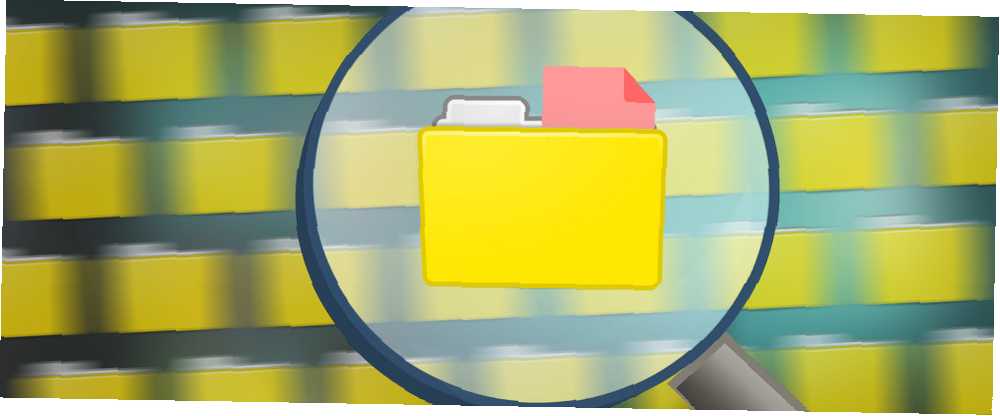
Edmund Richardson
0
1681
404
Windows 10 není všechno špatné. Například zavedla řadu užitečných triků Průzkumníka souborů a spoustu nových funkcí ve Správci úloh, což z něj dělá jednu z dosud nejproduktivnějších verzí systému Windows.
Některé aspekty však stále nejsou tak dobré, jak mohou vypadat jako Windows Search. Přestože vždy existovaly nějaké přehledné tipy a triky Windows Search, nikdy to nebylo na stejné úrovni s funkcemi vyhledávání v Mac nebo Linux. A zatímco Windows 10 tuto mezeru zmenšil mnoha způsoby, je to stále pomalé a nedokonalé.
Pokud zjistíte, že neustále hledáte soubory a složky v celém systému, můžete raději přepnout na některý z těchto nástrojů třetích stran. Windows Search je vhodný pouze pro běžné a běžné použití.
1. Všechno
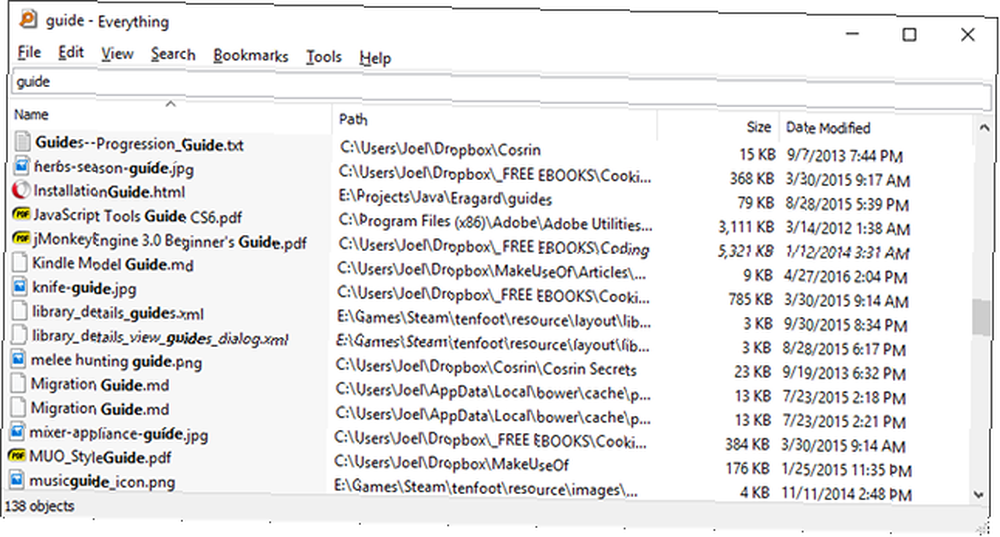
Všechno je chváleno jako jeden z nejrychlejších vyhledávacích nástrojů pro Windows. Jaké jsou nejrychlejší nástroje pro Windows Desktop Search? Jaké jsou nejrychlejší nástroje pro Windows Desktop Search? Vyhledávání je jedním z digitálních nástrojů, které považujeme za samozřejmost a na které se silně spoléháme. Naštěstí Windows přichází s užitečnou funkcí vyhledávání. Mohly by být nástroje třetích stran lepší a rychlejší? Provedli jsme test. . Jeho používání je tak jednoduché, jak to jde: nainstalovat, otevřít program a dát mu trochu indexovat celý systém. (Může indexovat novou instalaci systému Windows za minutu.)
Jakmile to uděláte, vše, co musíte udělat, je napsat cokoli do textového pole a dostanete okamžité výsledky při psaní. A pokud dovolíte, aby všechno sedělo na pozadí a sledovalo změny systému, bude to vždy okamžité.
Nejlepší ze všeho je, že je lehký a zabírá méně než 5 MB RAM a 1 MB místa na disku. Toto je absolutně nejlepší nástroj pro staré a pomalé počítače.
2. Podívej
Lookeen dělá totéž jako všechno, ale je více plnohodnotným řešením. Může vyhledávat obsah, který přesahuje pouze názvy souborů, a to rychlostí. Okno vyhledávání může také zobrazovat náhledy určitých typů souborů, dokonce vám umožňuje přímo upravovat textové soubory.
Lookeen může kromě lokálních hledat také externí disky. Existuje několik možností filtrování, které můžete použít k dalšímu zúžení souborů než pouze u textových dotazů..
Pokud navštívíte web Lookeen, bude těžké najít bezplatnou verzi - ale bezplatná verze existuje! To není totéž jako bezplatná 14denní zkušební verze pro obchodní verzi.
3. Seznam
Ze všech programů na tomto seznamu je Listary pravděpodobně nejunikátnější. Nejen, že je extrémně minimální v designu, ale zůstává zcela mimo vaši cestu, dokud ji nebudete potřebovat. Pokud chcete hledat, začněte psát! Je to tak snadné.
A jak píšete, Listary zobrazí seznam všech souborů ve vašem systému, které odpovídají dotazu v reálném čase. Listary mohou také vykonávat příkazy jako “Otevřená složka” a “Kopírovat cestu složky”, a můžete dokonce použít Listary k rychlému přechodu do jiné složky zadáním názvu této složky.
Některé z jeho nejlepších funkcí vyžadují Listary Pro, což je 20 $. Ale i se službou Listary Free získáte spoustu síly a flexibility, což je jeden z mnoha důvodů, proč se dostává na tento seznam nejlepších rozšíření Průzkumníka Windows pro správu souborů..
4. grepWin
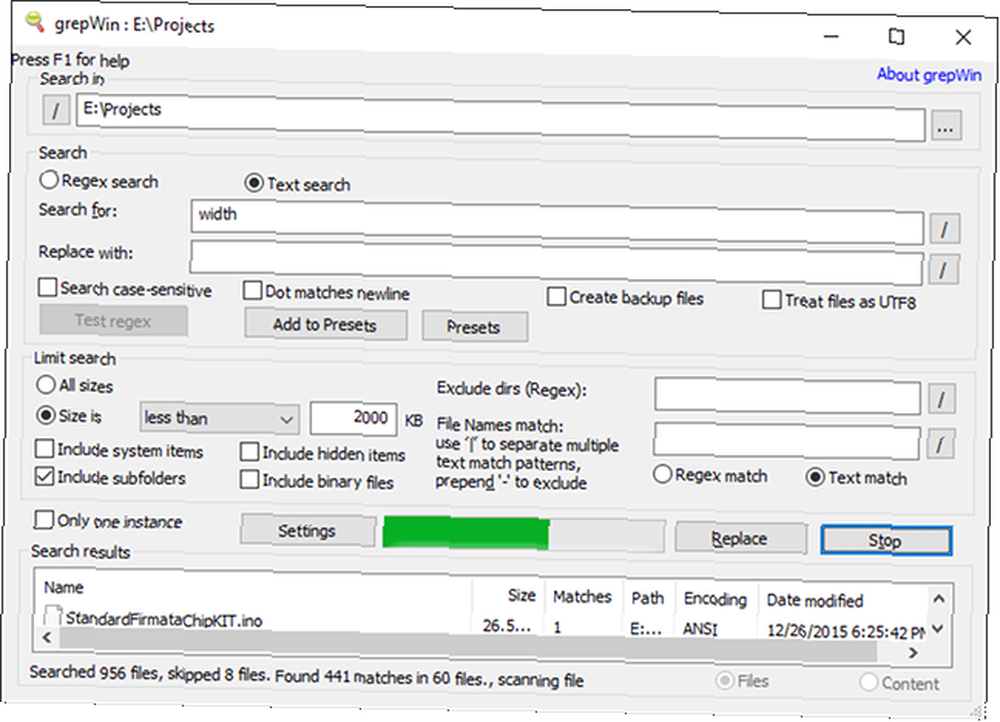
Když jsem byl vážným programátorem, byl grepWin jedním z nejužitečnějších nástrojů, které jsem měl k dispozici. S ním můžete prohledávat libovolný strom adresářů a najít soubory podle obsahu s vaším vyhledávacím dotazem (podporován regulární výraz).
Pokud jste někdy používali Linux, je to v podstatě “grep” příkaz (jeden ze základních příkazů pro Linux znát AZ z Linuxu - 40 základních příkazů, které byste měli znát AZ z Linuxu - 40 základních příkazů, které byste měli vědět Linux je často ignorované třetí kolo pro Windows a Mac. Ano, v minulosti desetiletí, operační systém s otevřeným zdrojovým kódem získal hodně trakce, ale stále je to daleko od uvažování ...), ale určené pro Windows a přichází s šikovným rozhraním. Takže až budete příště muset hledat konkrétní řádek kódu nebo konkrétní řádek dokumentace, zkrátí se tím váš čas hledání o řádovou velikost. Vážně!
5. AstroGrep
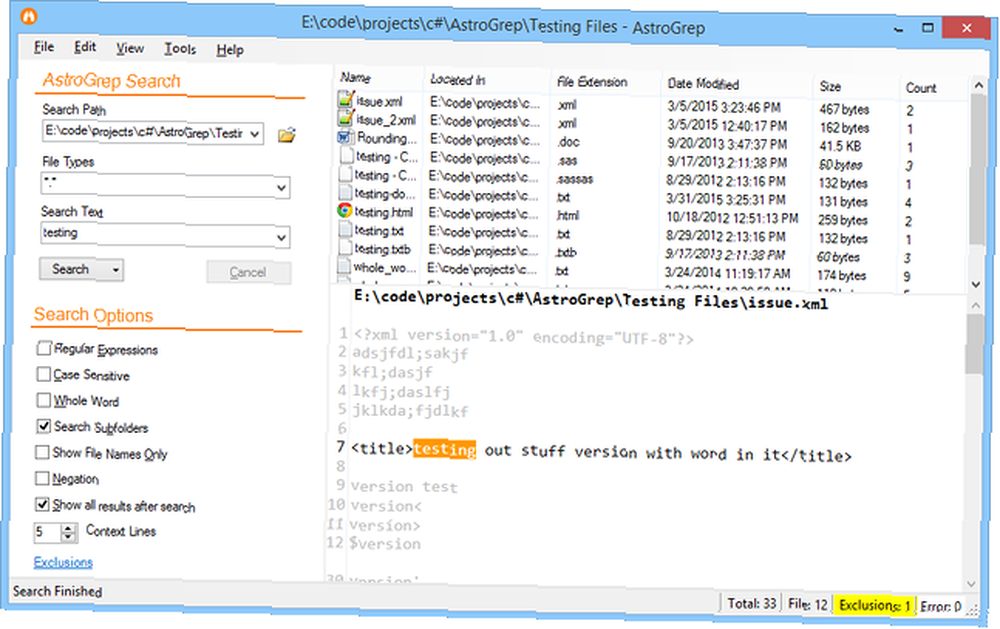
AstroGrep je skvělá alternativa ke grepWin v případě, že se vám z jakéhokoli důvodu nehodí. Provede totéž - vyhledá soubory, které odpovídají vašemu vyhledávacímu dotazu spíše podle obsahu než názvu souboru - ale je o něco méně pokročilé a snadněji se používá.
Můžete určit, které typy souborů hledat, zobrazit obsah souboru v samotném AstroGrepu a uložit nebo vytisknout výsledky pro pozdější. Možné budoucí funkce zahrnují vyhledávání prostřednictvím souborů PDF, MP3, ZIP, RAR a další.
AstroGrep existuje již od roku 2006 a nadále dostává pravidelné aktualizace.
6. HledáníMoje soubory
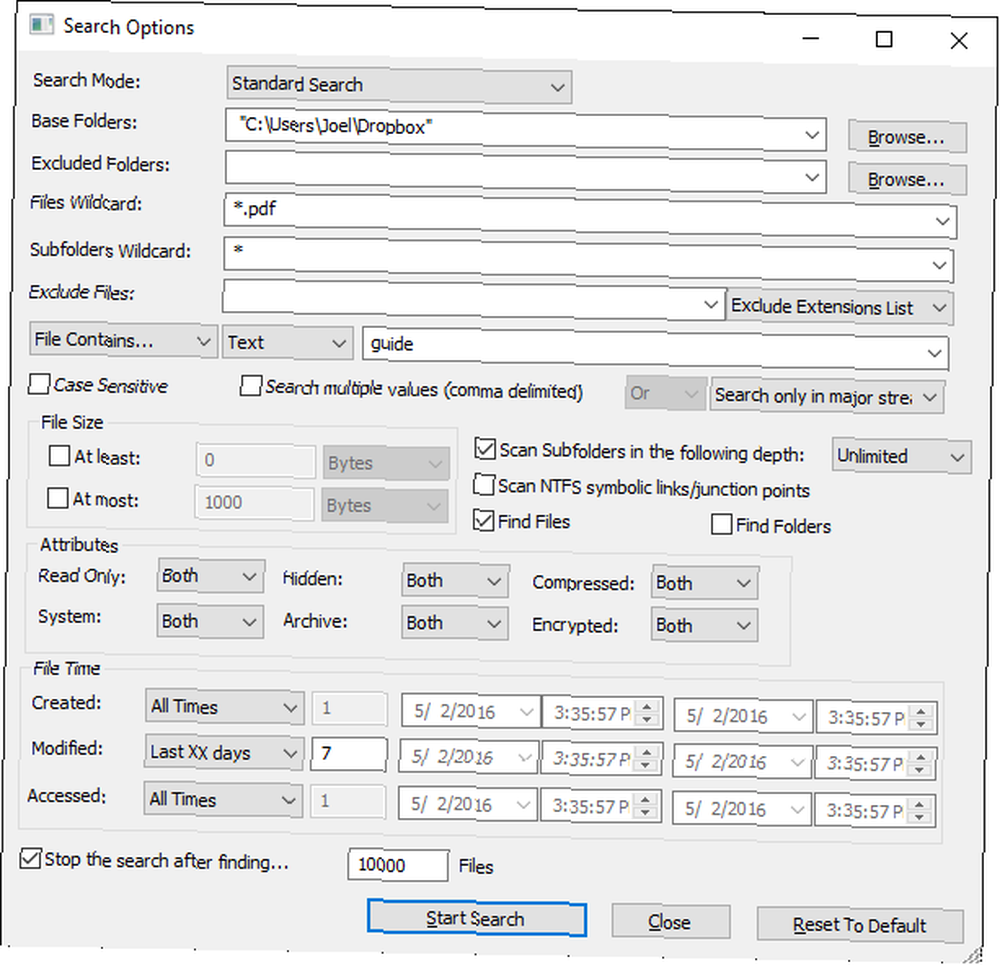
SearchMyFiles se na první pohled může zdát bezmocně primitivní, ale je to klamně flexibilní. Jakmile překonáte nepatrnou křivku učení, budete moci sestavit složité vyhledávací dotazy pomocí filtrů a zástupných znaků.
Například prohledejte všechny soubory vytvořené za posledních 15 minut, velikost mezi 300 a 600 bajty a obsahující slovo “chyba”. Tato aplikace je lehká a přenosná (není nutná žádná instalace), takže ji můžete přenášet na USB flash disk. Nejlepší přenosné aplikace, které nevyžadují žádnou instalaci Nejlepší přenosné aplikace, které nevyžadují žádnou instalaci Přenosné aplikace nevyžadují instalaci. Můžete je spustit i z jednotky flash. Zde jsou nejlepší přenosné aplikace v okolí. . NirSoft také udržuje stovky dalších užitečných nástrojů, které jsou čisté, přenosné a dostupné zdarma.
7. Copernic Desktop Search
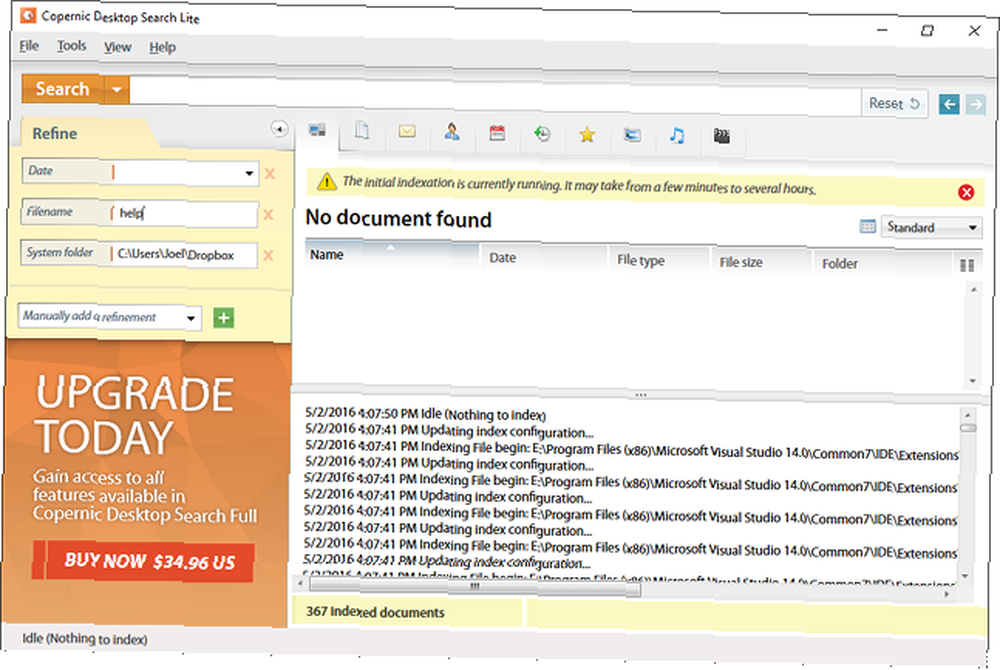
Copernic je ve vyhledávacím průmyslu od roku 1996, nejprve jako webový vyhledávač, ale nakonec se stal známým pro svoji velkolepou aplikaci pro vyhledávání na počítači. Ve skutečnosti je mnohými považován za nástroj pro vyhledávání stolních počítačů na světě.
Je dodáván v bezplatné verzi a komerční verzi. Bezplatná verze bohužel nemůže prohledávat síťové jednotky, externí jednotky, cloudové úložiště, e-maily aplikace Outlook, poznámky Lotus a má indexový limit 75 000 souborů. Ale pro základní domácí použití je to víc než dost.
8. Exselo Desktop
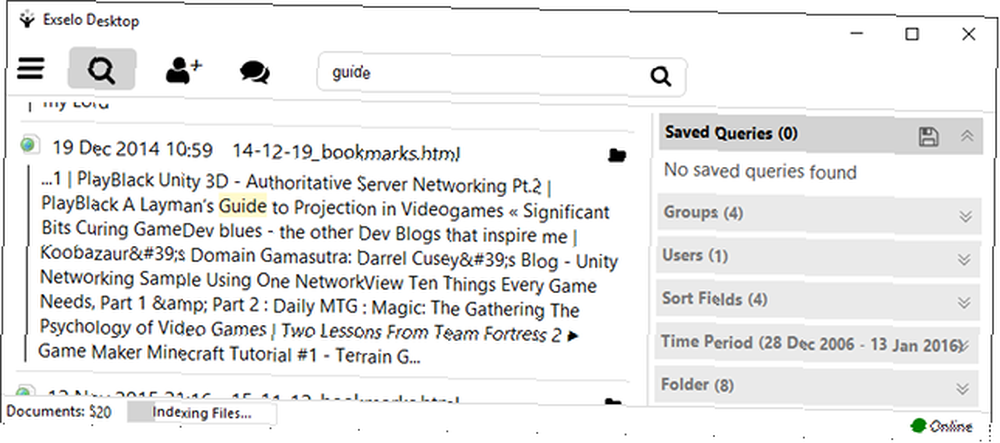
Exselo Desktop není tak známý jako jiné možnosti prohledávání plochy, což je škoda, protože je to vlastně docela dobré. Podporuje výkonné vyhledávací dotazy, má jednoduché rozhraní, bezpečně sdílí data a dokonce se integruje s aplikací Outlook.
Nejenže může vyhledávat místní jednotky, ale může Exselo také prolézat prostřednictvím síťových a cloudových obchodů. A co je nejlepší, Free Edition je kompletní. Jediný rozdíl mezi Free a Enterprise je podpora pro více uživatelů.
9. Vyhledávač duplicitních a stejných souborů
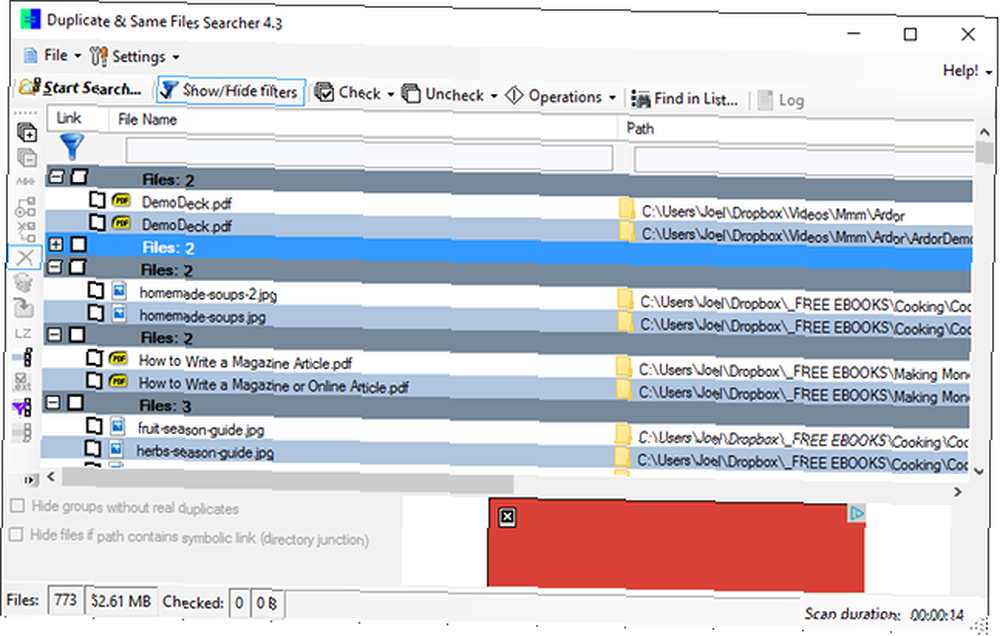
Duplicate & Same Files Searcher je malý přenosný program o velikosti menší než 1 MB, který najde všechny soubory, které jsou identické podle obsahu (nikoli podle názvu souboru). Proces skenování může být tak trochu pomalý, ale můžete filtrovat a nastavovat parametry, abyste věci urychlili.
Program nejenže tyto duplikáty smaže, ale může je také nahradit “pevné odkazy” které jsou v zásadě zkratkami k jednomu souboru, a tak vám ušetří místo, aniž by mezitím něco porušilo.
Dokážete hádat, kolik místa na pevném disku zbytečně duplikuje soubory? Odpověď vás možná překvapí. Duplicitní soubory jsou běžnější, než si myslíme, a pokud se jedná o obrazové, zvukové nebo video soubory, mohou zabrat spoustu zbytečného místa 5 způsobů, jak najít duplicitní obrazové soubory na Windows PC 5 způsobů, jak najít duplicitní obrazové soubory v systému Windows PC Duplicitní obrazové soubory jsou zbytečné a ztrácí místo. Tyto nástroje vám pomohou najít a odstranit duplikáty obrázků, které zbytečně ztrácí místo na vašich datových jednotkách. .
10. Vyhledávač registrů
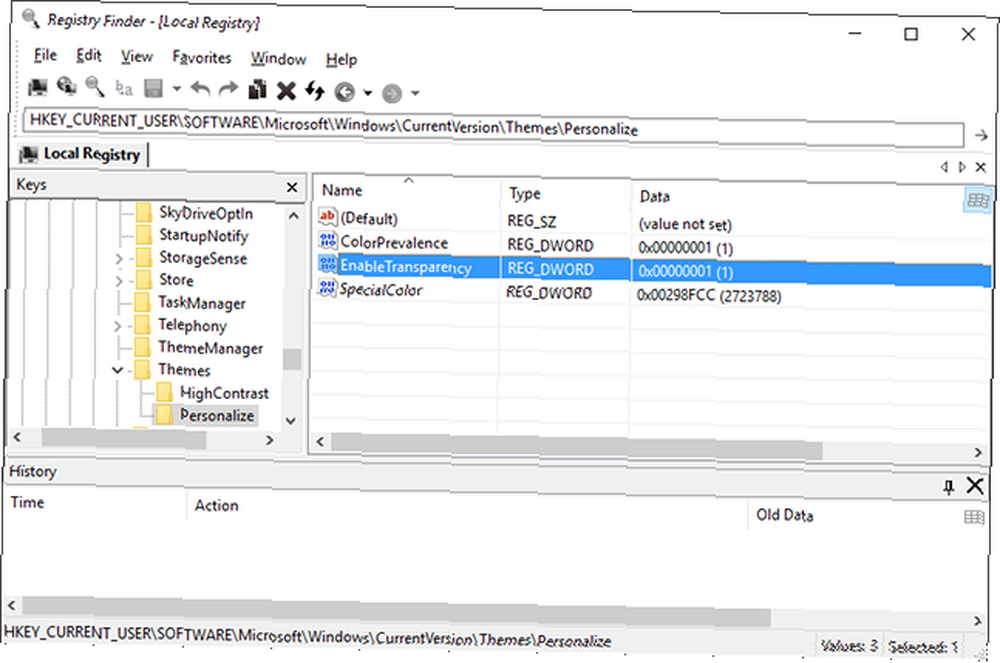
Registry Finder je bezplatný nástroj, který usnadňuje navigaci v registru. Má také možnost vyhledávat klíče podle toho, kdy byly naposledy změněny, což znamená, že tento nástroj se hodí, když chcete vidět všechny nedávné změny, které byly provedeny (např. Pro řešení problémů).
Navzdory vylepšeným funkcím vyhledávání v systému Windows 10 je registr stále trochu hrubý a mohl by použít hodně lásky. Zda chcete opravit chyby v registru Jak opravit chyby registru Windows a kdy ne obtěžovat Jak opravit chyby registru Windows a kdy ne obtěžovat Ve většině případů nebude oprava našeho registru nic dělat. Chyby registru někdy způsobují chaos. Zde prozkoumáme, jak identifikovat, izolovat a opravit problémy registru - a kdy se vůbec neobtěžovat. nebo udělejte několik vylepšení pro použitelnost 5 Vylepšení a odemknutí registru systému Windows 10 Vylepšení a odemknutí funkcí systému Windows 10 Vylepšení a odemknutí funkcí registru systému Windows 10 Editor registru je jediný způsob, jak povolit některé skryté funkce systému Windows 10. Zde vám ukážeme snadná vylepšení, jako je povolení temného motivu nebo skrytí složek. , proces hledání klíčů může být pomalý a zdlouhavý - a proto Registry Finder opravdu svítí.
Jaký je váš preferovaný vyhledávací nástroj Windows?
Chcete-li dosáhnout lepších a rychlejších výsledků vyhledávání, pokračujte a vyberte jeden z výše uvedených nástrojů. Vestavěné vyhledávání v systému Windows se zlepšuje, ale je tu ještě dlouhá cesta, než se na něj můžete spolehnout.
V systému Windows 10 7 může být mnoho věcí, které vás obtěžují a frustrují. Věci, které nás opravdu otravují o systému Windows 10 7 Věci, které nás opravdu otravují o systému Windows 10 Není tajemstvím, že systém Windows 10 není dokonalý. Cortana hraničí s tím, že je rušivá, povinné aktualizace může způsobit problémy, a mnoho se zdá být napůl pečené. Představujeme naše top 7 z do očí bijících Windows 10 nepříjemností. , ale uživatelská základna je tak velká, že vždy budete moci najít software třetích stran, který zlepší nedostatky společnosti Microsoft. Důkazem toho jsou tyto šikovné vyhledávací nástroje Windows!











